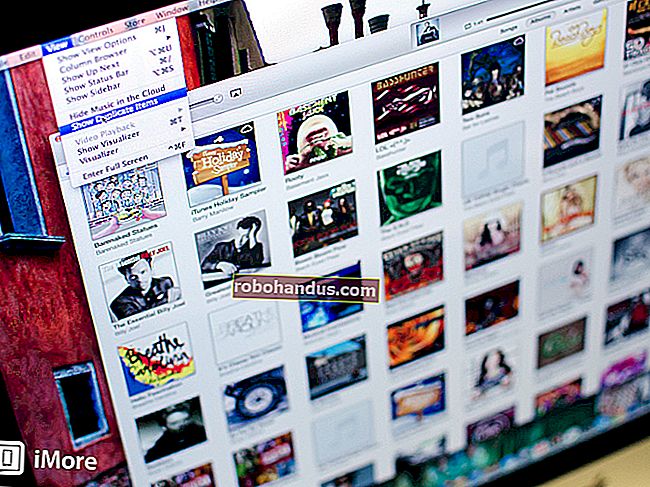LogMeInHamachiを使用してどこからでもファイルにアクセスする方法

仕事中に自宅のコンピューターでファイルを忘れた場合でも、電車の中で音楽を再生したい場合でも、コンピューター間でファイルを移動したい場合でも、どこからでもファイルにアクセスできれば、命を救うことができます。
これから行うのは、Hamachiをダウンロードしてインストールし、ネットワーク名とパスワードを設定してから、別のコンピューターからネットワークに参加することです。それでも難しいと思いますか?詳細なハウツーは次のとおりですが、最初にHamachiについて理解しましょう。
HamachiはVPNクライアントです。インターネットなどのパブリックネットワーク上に仮想プライベートネットワークを作成します。このクライアントが実行されると、仮想ネットワークアダプターが実装され、参加する仮想ネットワーク上でユーザーを識別する追加のIPアドレスが与えられます。次に、名前で仮想ネットワークを作成し、パスワードを割り当てます。これで、Hamachiクライアントを実行している人は誰でも、名前で接続し、パスワードを入力することでネットワークに参加できます。
注:LogMeIn Hamachiはリモートコントロールアプリケーションではないため、コンピューターを制御することはできません。ネットワーク共有ファイルにアクセスするだけです。
記事の最後にあるリンクからLogMeInHamachiをダウンロードすることから始めます。それをインストールしてから起動します。起動すると、電源オンボタンをクリックするように指示されますので、押してください。

ダイアログがポップアップしたら、このコンピューターの名前を入力し、[作成]をクリックします。
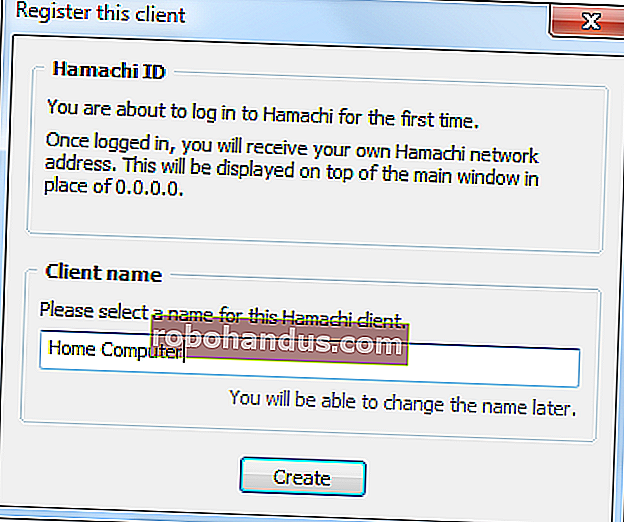
これでHamachiは稼働していますが、すべてのコンピューターを接続するためのネットワークが必要です。[新しいネットワークの作成]をクリックしてネットワークを作成します。

このウィンドウがポップアップしたら、ネットワークIDとパスワードを入力します

ネットワークID(名前)とパスワードを入力したら、[作成]をクリックすると、ネットワークがすぐに作成されます。ネットワークは作成されますが、ネットワークには1台のコンピューターしかありません。同じネットワーク内に他のコンピューターを配置するには、Hamachiをインストールして、最初のコンピューターと同じようにセットアップする必要がありますが、新しいネットワークを作成する代わりに、[既存のネットワークに参加]をクリックして、ネットワークIDとパスワードを入力します。 。

おめでとう!独自のネットワークがあり、それに接続されているすべてのコンピューターにアクセスできます。アクセスするコンピューターを右クリックして、[参照]を選択するだけです。LANネットワーク上のコンピュータと同じように共有ファイルが表示されます。試してみましょう。右クリックして[参照]を選択します。

これらは、ターゲットコンピューターで共有されるファイル、フォルダー、およびプリンターです。

LogMeInHamachiには2つの優れた機能があります。まず、すべての接続が暗号化されているため、安全です。第2に、透過的です。つまり、すべての技術的な作業はバックグラウンドで行われるため、IPアドレス、ゲートウェイアドレス、またはDNSを設定する必要はありません。驚くばかり!
________________________________________________________________________
LogMeInHamachiをダウンロード